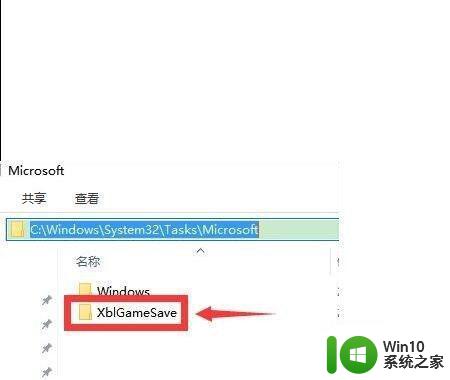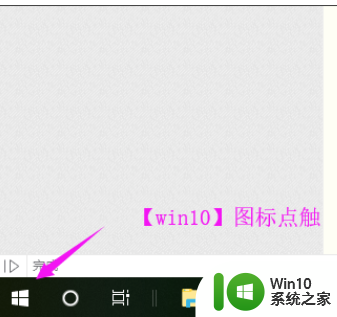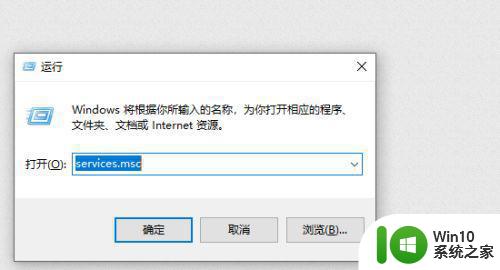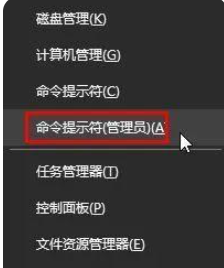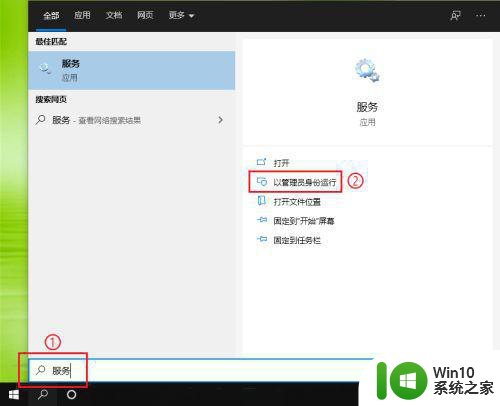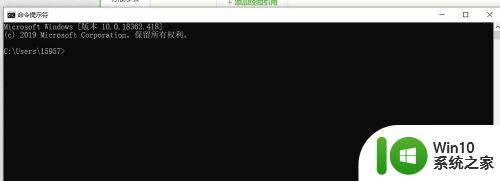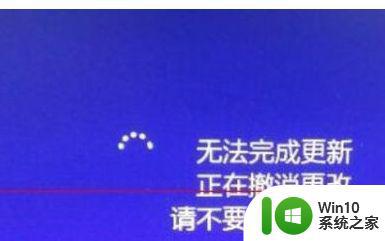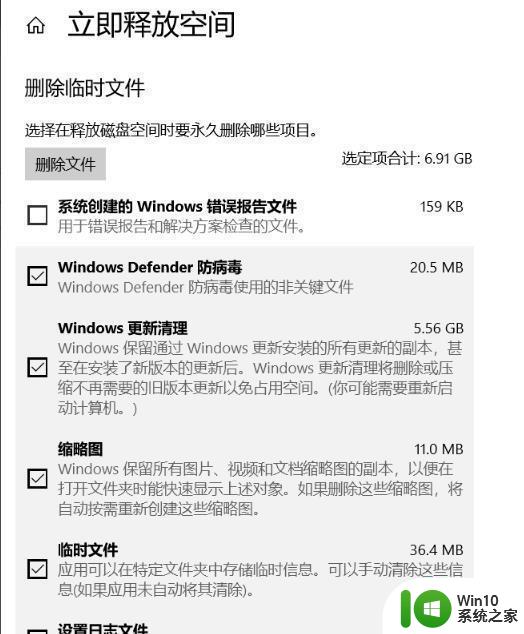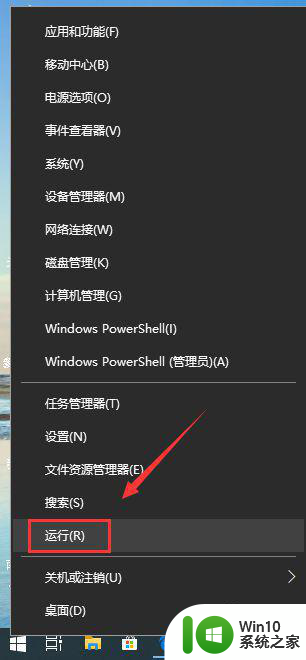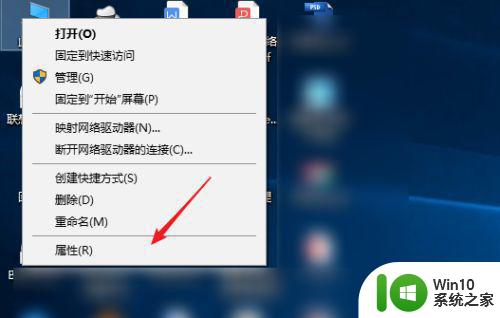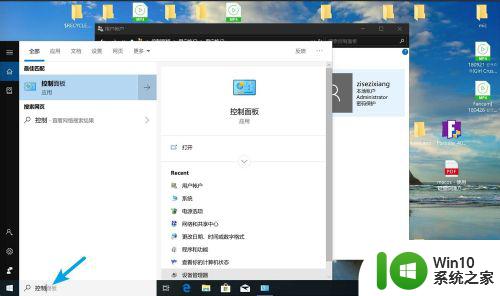win10撤销对计算机的更改卡住不动怎么办 如何解决win10撤销操作卡在“正在撤销”的问题
更新时间:2023-06-20 17:40:29作者:jiang
win10撤销对计算机的更改卡住不动怎么办,Win10撤销对计算机的更改是一个非常实用的功能,但是有时候会出现卡在“正在撤销”的情况,让人很是苦恼,如果你也遇到了这样的问题,不要着急下面我来给大家分享一些解决方法。
具体步骤如下:
1、进入控制面板,点击系统和安全查找并解决问题。
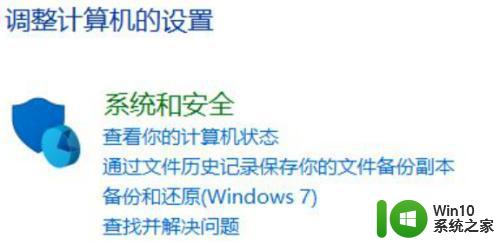
2、点击系统和安全性使用windows更新解决问题。
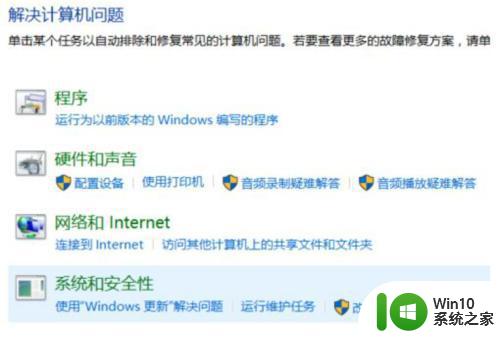
3、点击应用此修复程序,电脑就可以自动修复了。
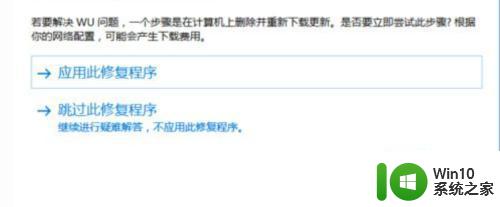
4、有的能修复成功,有的部分修复成功,有的就无法修复,那只能选择延迟功能更新了。点击右下角的通知栏,点击“更新和安全”,点击更新设置的高级选项。

5、勾选推迟功能更新,这时的更新状态是“无法安装某些更新,因为电脑已关闭”,我们就可以放心用电脑了。
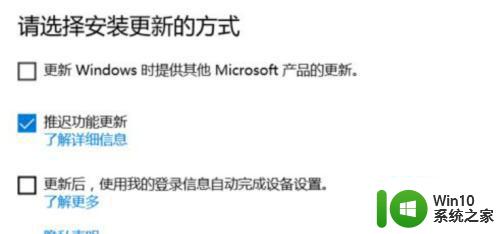
以上就是解决win10撤销对计算机的更改卡住不动的方法,如果你遇到这种情况,可以按照小编的步骤来解决问题,非常简单快速,一步到位。